把win10系统字体美化成mac样式的方法
部分用户觉得Windows系统默认字体不够美观,看到别人Mac系统字体看起来很好看,想要把自己win10系统字体美化成mac样式,有什么办法可以办到呢?这时候可以借助“MacType”软件来实现,小编来和大家分享相关设置方法。
具体方法如下:
1、首先在桌面下载安装“MacType”软件,网上搜索并下载“MacType”软件,双击软件安装包按照提示完成安装。

2、然后双击桌面“MacType配置向导”,点击“language”下拉框选择“简体中文”,设置软件中文界面。
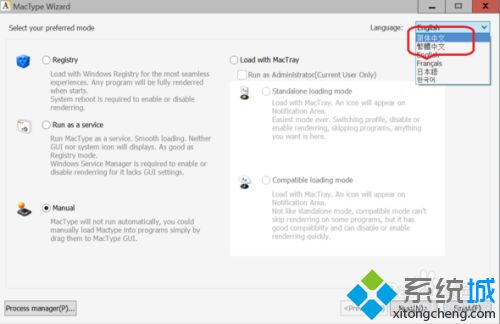
3、设置“MacType加载方式”。根据需要选择“MacType加载方式”,如下图所示选择“MacTray托盘加载”——“独立加载模式”。
,
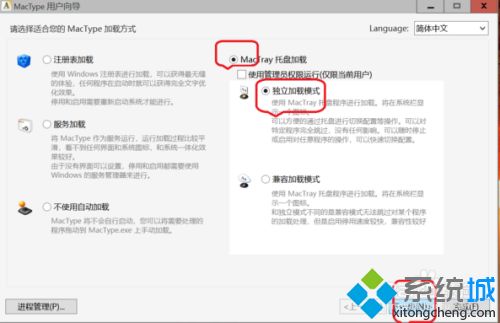
4、选择合适风格的字体“配置文件”。点击选择“配置文件”,比如下图所示的“IOS风格”配置文件,最后点击“完成”——“确定”即可。
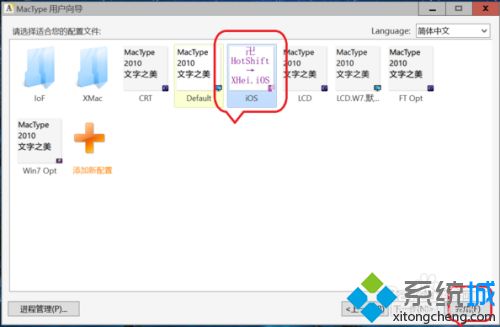
5、任务栏托盘右键点击实时修改。点击底部任务栏“显示隐藏的图标”,右键点击“MacTypeTray”,可根据需要实时更改“字体”配置文件。也可以快速进入“配置向导”进入配置。
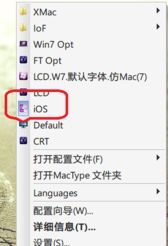
6、最后在查看字体美化渲染效果。再点击文件夹或查看系统属性,即可查看字体美化渲染效果。

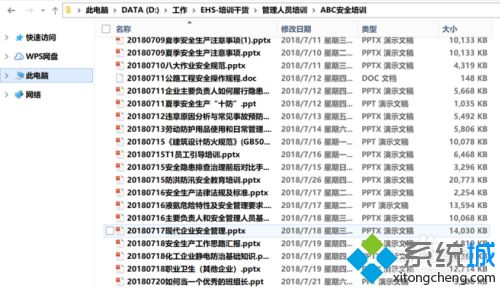
参考以上教程设置之后,大家已经把win10系统字体美化成mac样式,但需要借助“MacType”软件来实现,感兴趣的小伙伴可以试试!
我告诉你msdn版权声明:以上内容作者已申请原创保护,未经允许不得转载,侵权必究!授权事宜、对本内容有异议或投诉,敬请联系网站管理员,我们将尽快回复您,谢谢合作!










